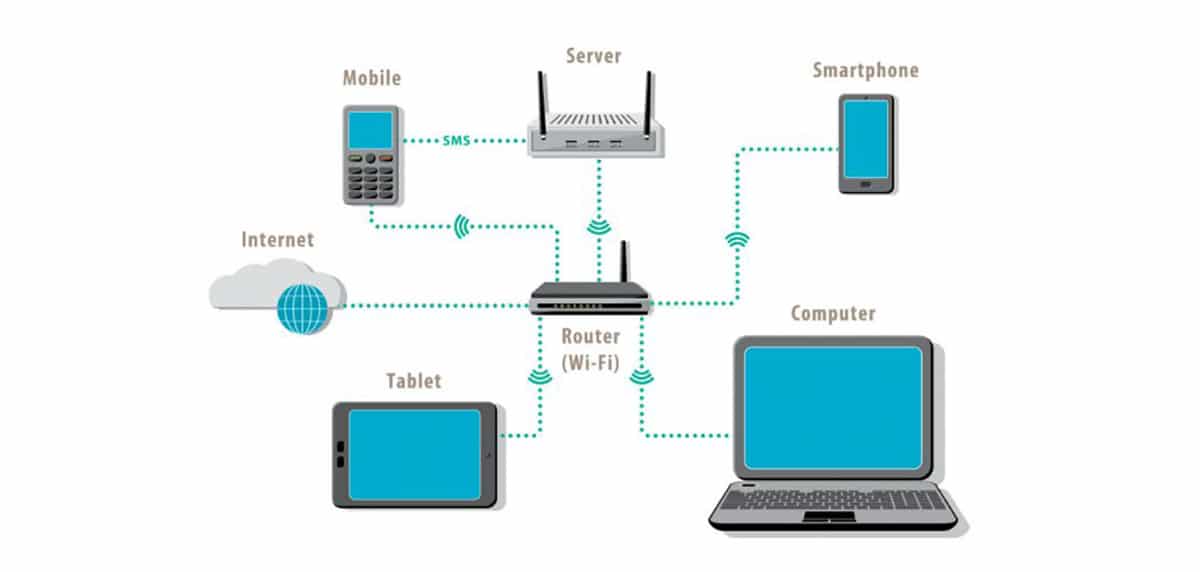
Hầu hết các bài viết tôi xuất bản trong Hướng dẫn Công nghệ luôn bắt đầu bằng nhìn lại quá khứ như một lời giới thiệu của chủ đề mà tôi sẽ điều trị (số năm là một kinh nghiệm). Trong trường hợp này, tôi sẽ không ngoại lệ và trước khi đi vào vấn đề, chúng ta sẽ quay trở lại vài năm.
Trước khi internet ra đời, mạng thiết bị máy tính họ bị giới hạn trong việc chia sẻ tệp và máy in chủ yếu, ngoài một ứng dụng quản lý có trên máy chủ của công ty. Nếu nhóm có quyền truy cập vào máy chủ, mọi thứ đều hoạt động.
Khi internet bắt đầu trở thành một công cụ phục vụ công việc hàng ngày, được thực hiện trong mạng thiết bị máy tính. Một trong những vấn đề mà các nhà khoa học máy tính luôn phải đối mặt là Internet không đến được với tất cả các máy tính mặc dù máy tính đó đã được kết nối mạng.
Với sự ra đời của kết nối không dây (Wi-Fi), các kết nối không cần dây cho tất cả các thiết bị và kết nối dễ dàng hơn nhiều để tạo và duy trì vì nếu một máy tính ngừng kết nối, sự cố được tìm thấy trên máy tính đó chứ không phải trên toàn bộ mạng.
Tuy nhiên, nếu máy tính kết nối mà không cần truy cập internet, vấn đề không chỉ giới hạn ở một điều kiện, nhưng có thể có một số có thể là nguyên nhân của vấn đề này. Điều đầu tiên chúng ta cần biết là mạng máy tính hoạt động như thế nào.
Cách mạng hoạt động
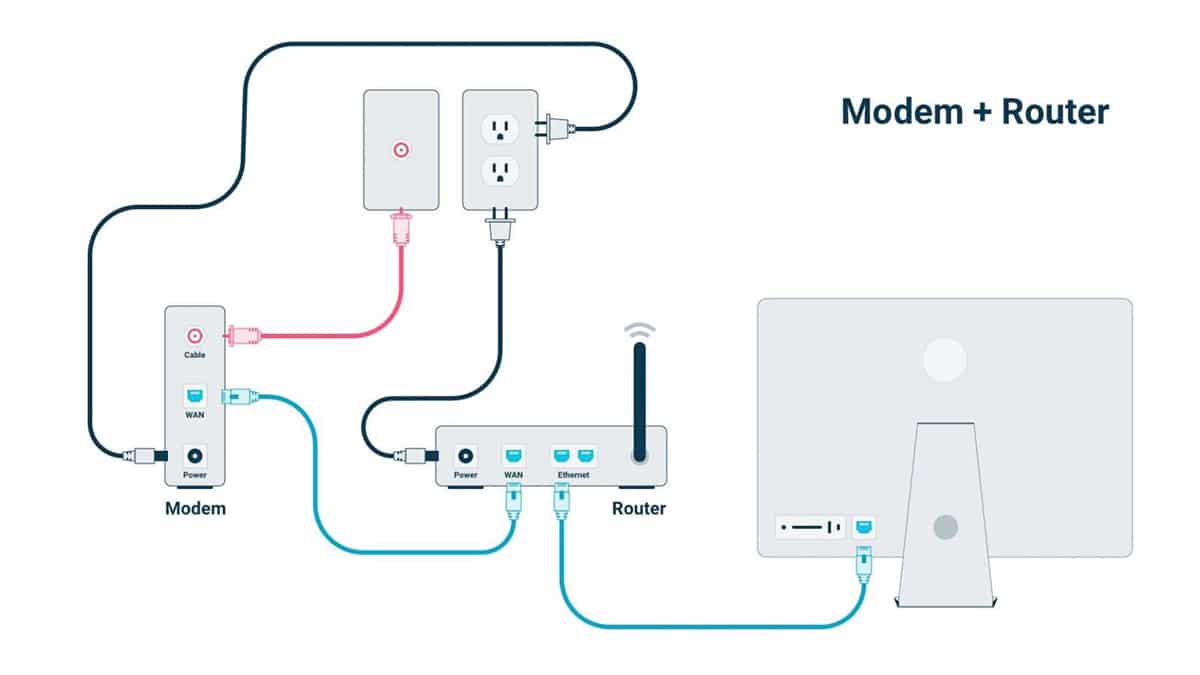
Mạng máy tính cho phép tất cả các thiết bị kết nối (máy tính, máy tính bảng, điện thoại thông minh, TV thông minh, hộp giải mã tín hiệu, thiết bị tự động hóa gia đình, máy in, ổ cứng ...) với nhau và chia sẻ tài nguyên. Mỗi khi chúng ta kết nối máy tính với bộ định tuyến tại nhà, nó sẽ trở thành một phần của mạng và chúng ta có thể chia sẻ tệp và tài nguyên với nhau.
Hiện tại, mặc dù tính bảo mật của mạng không dây vẫn là con ngựa làm việc chínhĐây là những thứ được sử dụng nhiều nhất, chủ yếu vì việc lắp ráp chúng rẻ hơn và nhanh hơn nhiều so với mạng thông qua cáp ethernet.

Khi chúng tôi thuê kết nối internet (tôi sẽ không quay lại modem 14.400, 28.800 và 56.000 bps), các nhà khai thác đã lắp đặt một modem cung cấp cho chúng tôi kết nối ADSL, modem mà chúng tôi phải kết nối với PC của mình thông qua cáp Ethernet RJ45.
Nếu chúng tôi muốn tận hưởng Wi-Fi, chúng tôi phải mua một bộ định tuyến độc lập để kết nối nó với bộ định tuyến và nó phân phối tín hiệu không dây khắp nhà hoặc cơ sở nếu đó là văn phòng.

Hiện tại tất cả các bộ định tuyến được cài đặt bởi các nhà khai thác bao gồm chức năng bộ định tuyến, vì chúng là AIO (tất cả trong một) nên người dùng không phải đầu tư thêm một bộ định tuyến để có kết nối không dây tại nhà hoặc văn phòng, mặc dù nhiều người có xu hướng làm như vậy do chất lượng kém của modem- bộ định tuyến mà các nhà khai thác cài đặt để khuếch đại tín hiệu Wi-Fi và / hoặc chọn sử dụng Bộ khuếch đại Wi-Fi.
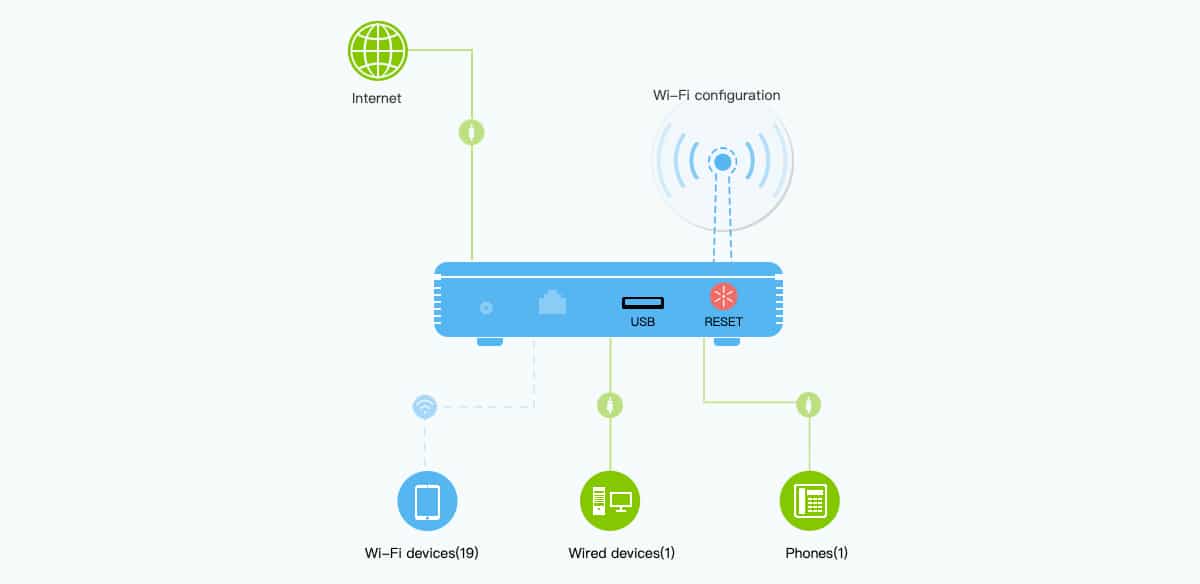
đến kết nối với mạng Wi-Fi Chúng ta chỉ cần biết hai điều: tên của mạng (được gọi là SSID) và mật khẩu mạng. Khi chúng ta đã kết nối mạng, chúng ta sẽ có quyền truy cập vào tất cả các máy tính được kết nối, miễn là máy tính đó cho phép máy tính chia sẻ dữ liệu với mạng.
Đã kết nối nhưng không truy cập được Internet: Làm thế nào để khắc phục?
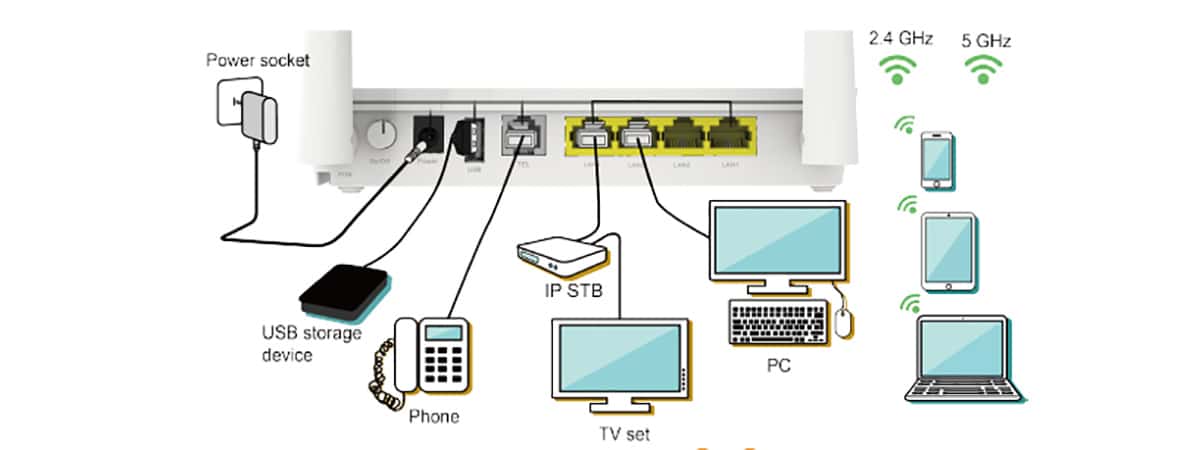
Như tôi đã nhận xét trong các đoạn trước, giải pháp cho vấn đề này không phải là duy nhất, vì có một số yếu tố có thể ảnh hưởng đến kết nối.
Cáp đã bị ngắt kết nối
Nếu chúng tôi đã di chuyển bộ định tuyến hoặc đơn giản là di chuyển nó một chút để làm sạch nó, có thể là cáp của kết nối internet đến từ đường phố, đã lỏng lẻo hoặc không liên lạc tốt. Đôi khi giải pháp rõ ràng nhất là giải pháp cuối cùng được xem xét khi nó phải là giải pháp đầu tiên.
Khởi động lại bộ định tuyến

Hầu hết các bộ định tuyến ngày nay được thiết kế để vĩnh viễn trên mà không đưa ra bất kỳ vấn đề hiệu suất nào. Một giải pháp đơn giản như khởi động lại bộ định tuyến của chúng tôi có thể là giải pháp cho vấn đề kết nối internet của kết nối của chúng tôi.
Đặt lại Cài đặt mạng

Một trong những lý do tại sao chúng ta có thể kết nối với mạng nhưng không thích kết nối internet là vì xung đột IP của mạng của chúng tôi. Trong những trường hợp này, giải pháp là đặt lại cài đặt mạng để thẻ tự động cấu hình lại chính nó bằng cách sử dụng các cài đặt IP khác không được liên kết với bất kỳ thiết bị nào khác được kết nối với mạng.
Kiểm tra tường lửa
Tường lửa của Windows chịu trách nhiệm kiểm soát tất cả kết nối được thiết lập với thiết bị để ngăn bạn bè của người khác truy cập vào thiết bị của chúng tôi nếu chúng tôi có bất kỳ cổng hoặc kết nối nào đang mở mà không nên.
Nếu bạn đã kết nối với mạng Wi-Fi và nhóm hỏi liệu chúng tôi có muốn kết nối với Internet thông qua kết nối đó hay không, chúng tôi đã trả lời rằng không, chúng tôi sẽ không bao giờ có thể kết nối với Internet, vì vậy chúng tôi sẽ phải gỡ bỏ kết nối đó và thêm lại vào máy tính.
Vượt qua phần mềm chống vi-rút

Mặc dù windows Defender, phần mềm chống vi-rút được tích hợp trong Windows 10 là một trong những phần mềm chống vi-rút tốt nhất hiện nay mà chúng tôi có thể tìm thấy trên thị trường, bạn luôn có thể vượt qua một số loại tệp đã đến được với nhóm của chúng tôi thông qua một ổ cứng ngoài, ổ đĩa hoặc bất kỳ phương pháp nào khác.
Không bao giờ đau khi sử dụng phần mềm chống vi-rút tất cả các thiết bị / đơn vị lưu trữ mà chúng tôi kết nối với thiết bị của mình, vì có khả năng chúng tôi tìm thấy một số loại vi-rút ẩn trong thư viện chứ không phải trong tệp thực thi, đó là nơi chống vi-rút tìm kiếm các phần tử độc hại.
Mạng Wi-Fi không có kết nối internet
Tất cả các bộ định tuyến được cài đặt bởi các nhà khai thác, ít nhất là trong hầu hết các phần, cung cấp cho chúng tôi kết nối 2,4 GHz và 5 Ghz. Trong khi các mạng trước đây nhằm cung cấp phạm vi lớn hơn, mạng 5 GHz cung cấp cho chúng tôi tốc độ kết nối cao hơn. Điều bình thường nhất là kích hoạt cả hai mạng, vì có thể một trong những thiết bị mà chúng tôi sử dụng, không tương thích với mạng 5 GHz.
Tuy nó không phải là bình thường, nhưng phổ biến theo các loại trường hợp khác nhau, một số người dùng giới hạn kết nối internet chỉ ở một trong các băng tần, chủ yếu là 5GHz trong khi mạng 2,4 GHz bị giới hạn trong việc chia sẻ nội dung tại nhà hoặc tại văn phòng. Nếu trường hợp này xảy ra, chúng tôi phải kiểm tra xem từng mạng trong số hai mạng mà chúng tôi kết nối có quyền truy cập internet để tải xuống sự cố hay không.
Các vấn đề về nhà điều hành
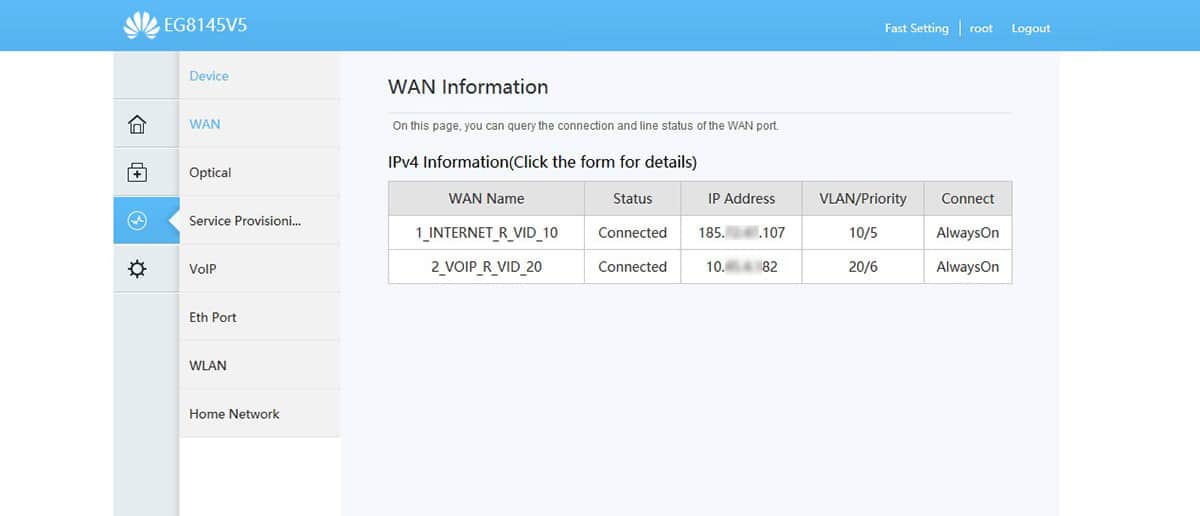
Vấn đề đầu tiên mà chúng ta phải loại trừ trước khi bắt đầu suy nghĩ về vấn đề đó là loại trừ rằng nó là một tỷ lệ của dòng, một vấn đề khiến Internet không thể tiếp cận modem-bộ định tuyến của chúng tôi và nó phụ trách phân phối nó khắp nhà hoặc văn phòng của chúng tôi.
Phương pháp nhanh nhất để kiểm tra xem chúng tôi có kết nối Internet hay không là sử dụng thiết bị khác. Nếu nó có kết nối internet, vấn đề là ở máy tính của chúng tôi.
Trong những trường hợp này, điều tốt nhất chúng ta có thể làm là xóa điểm truy cập mạng và tạo lại nó, vì rất có thể chúng ta đã cài đặt ứng dụng gây cản trở hoạt động của hệ thống mạng hoặc do sơ ý, chúng ta đã chạm vào một phần của cấu hình kết nối.
Nếu chúng ta sử dụng bộ lặp
Bộ lặp tín hiệu Wi-Fi phải gần phạm vi của bộ định tuyến để nó có thể lặp lại tín hiệu với chất lượng. Nếu tín hiệu bạn phải lặp lại không có chất lượng tốt, vì có nhiễu điện từ bằng cách này hoặc bộ định tuyến ở xa bộ lặp, rất có thể mặc dù chúng ta có thể kết nối với bộ lặp nhưng chúng ta không có kết nối internet.
Nó không phải là card mạng
Nếu thiết bị của chúng tôi nhận được kết nối mạng nhưng có kết nối internetVấn đề sẽ không được tìm thấy trong card mạng, vì nó đang kết nối với bộ định tuyến, bộ định tuyến chịu trách nhiệm phân phối kết nối internet thu được thông qua modem tích hợp.
DNS cũng không
DNS họ hoàn toàn không có gì để làm cho dù chúng ta có quyền truy cập Internet hay không và chức năng của nó là dịch các tên dễ hiểu đối với mọi người thành số nhận dạng nhị phân được liên kết với thiết bị được kết nối với mạng để xác định vị trí và hướng thiết bị đến máy chủ nơi đặt các trang web .
Mỗi trang web thực sự là một địa chỉ IP, nhưng để dễ nhớ tên, người ta sử dụng các tên liên quan đến IP. Việc nhập địa chỉ IP của Google trong trình duyệt (giả sử là 333.54.445.111) không giống với google.es, nhưng thực tế khi chúng tôi viết google.es hệ thống chịu trách nhiệm chuyển hướng URL đó đến IP tương ứng.
Một khía cạnh khác để xem xét

Một thứ là kết nối mạng của chúng ta, một kết nối mà chúng ta tạo ra khi chúng ta kết nối với bộ định tuyến của máy tính và một thứ khác là kết nối Internet được thực hiện thông qua một modem. Chúng tôi có thể được kết nối với mạng của mình nhưng không được kết nối với internet nếu nhà cung cấp có sự cố. Mặc dù chúng tôi không có internet, chúng ta có thể tiếp tục chia sẻ thiết bị và / tệp qua mạng.